Android-tippek, amelyekkel könnyebbé teheti életét (09.15.25)
Az egyik legfontosabb ok, amiért a felhasználók imádják az Android-eszközöket, az az, hogy könnyen kezelhetők. Egy másik ok az a tény, hogy az Android-eszköz testreszabásának számos módja van. Gyorsan megváltoztathatja készüléke felületének megjelenését és hangulatát, letilthatja az automatikus javítást, így már nem kell kínos vagy kínos üzeneteket küldenie, a megfelelő alkalmazást indítania, amikor szüksége van rá, hosszabb ideig töltheti az akkumulátorát, vagy módosíthatja a csatlakozási beállításokat, így ne lépje túl az adatkorlátot. Az Android számos olyan funkciót is kínál, amelyek közül a legtöbbet soha nem tudta, hogy a telefon rendelkezik, hogy segítsen a készülék gyors és zökkenőmentes kezelésében.

Ebben a cikkben 20 legjobb Android-tippet adunk, amelyek segítenek maximalizálni androidos eszközét. Vegye figyelembe, hogy ezen Android-tippek többsége a legtöbb Android-verzióra vonatkozik, de egyes funkciók csak az Android 6.0 Marshmallow vagy újabb rendszeren futó eszközökön működnek. Ezeknek a legjobb Android-tippeknek minden Android-eszközön működniük kell, függetlenül attól, hogy ki az eszköz gyártója - Samsung, Huawei, Google, Xiaomi stb.
1. Tartsa az Értesítéseket öbölben.Mindannyian kapcsolatba szeretnénk lépni, és mindig elérhetőek lennénk, ez az egyik oka annak, hogy okostelefont kaptunk. Vannak azonban esetek, amikor csendes időt és magánéletet szeretnénk, távol a modern városi élet központjától. Néha nem akar értesítést kapni minden alkalommal, amikor az egyik alkalmazás frissül vagy módosul.
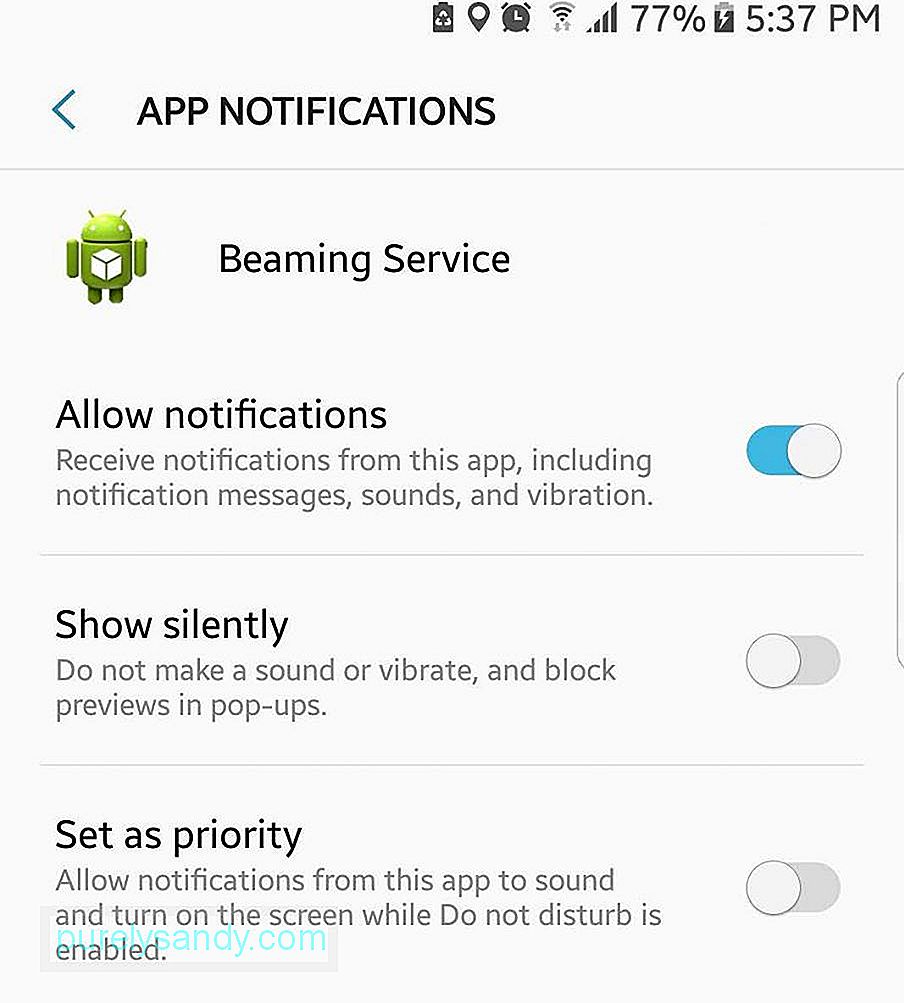
Az Android 8.0 Nougat megkönnyítette az értesítések kezelését és a békeidőt. Csak érintse meg a felbukkanó figyelmeztetést, és 15 perc elteltével, vagy legfeljebb 2 órával később átütemezheti azt. Az értesítési pontok az alkalmazás ikonjain is megjelennek, így láthatja, hogy az alkalmazásnak vannak-e olvasatlan értesítései, és választhatja az értesítések megtekintését vagy bármikor elvetését. Ne zavarjanak üzemmódot. Beállíthatja készülékét Teljes csendességre (blokkolja az összes bejövő hívást, üzenetet és értesítést), Csak a riasztásokra (minden blokkol, a riasztások kivételével) és a Csak prioritás (csak a fogadni kívánt értesítéseket, hívásokat, üzeneteket és emlékeztetőket engedélyezi).
2. Öld meg a Bloatware-t. 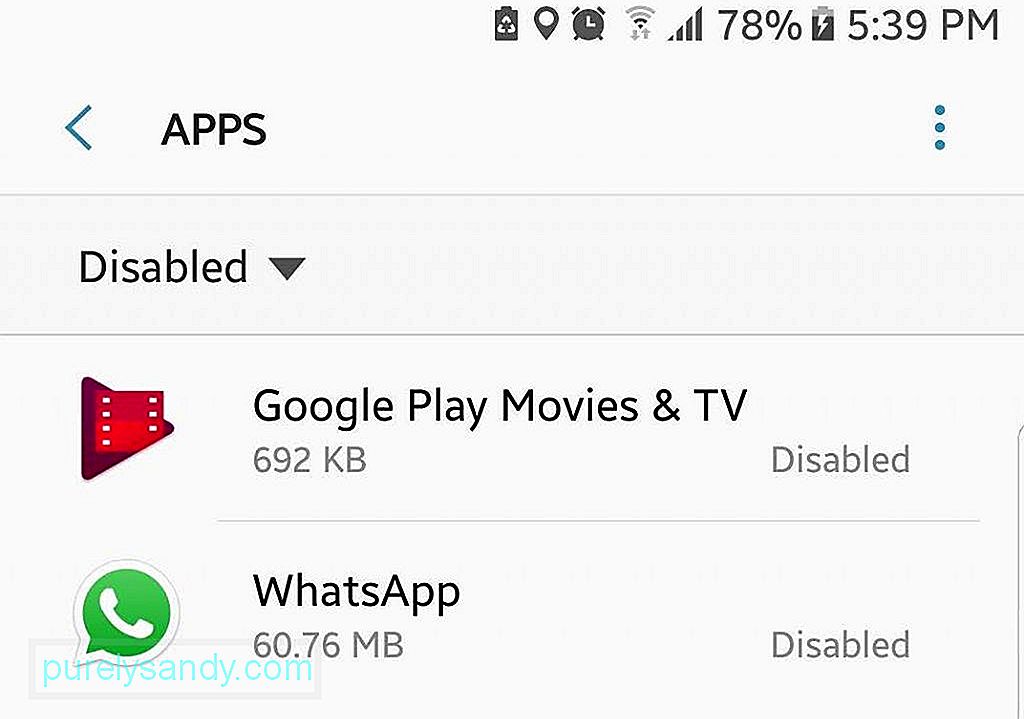
Semmi sem idegesítőbb, mint az, ha előre telepített alkalmazások ülnek a telefonon és elfogyasztják a tárhelyet. Ezeket a bloatware alkalmazásokat csak akkor lehet eltávolítani, ha úgy dönt, hogy gyökérkezeli a telefont, amit nem könnyű megtenni. Amit tehet, hogy letiltja őket, hogy megakadályozza őket abban, hogy értesítéseket küldjenek és olyan frissítéseket telepítsenek, amelyek csak felemésztik a tárhelyet.
3. Figyelje az adatfelhasználást. 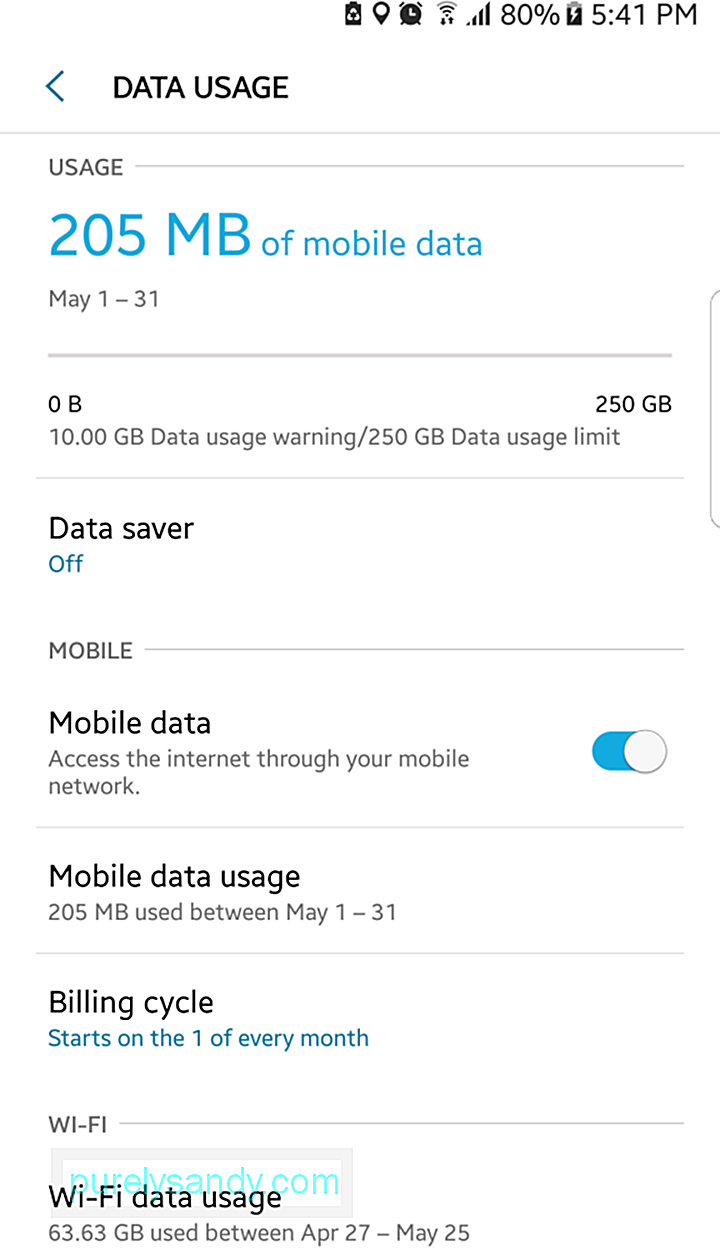
Ha havonta mobiladat-szolgáltatást vagy korlátozott adatcsomagot használ, érdemes nyomon követnie az adatforgalmat, hogy ne lépje túl a korlátot. Szerencsére az Android megkönnyíti annak figyelemmel kísérését, hogy mennyi adatot használ, és mely alkalmazások használják a legtöbb adatot. Ezekkel az információkkal hatékonyabban megtervezheti az adatfogyasztást és korlátokat állíthat be, hogy ne kelljen fizetnie az esetlegesen elfogyasztott többletadatokért.
Az internethasználatot a Csatlakozás beállításai részben követheti nyomon. a fő beállítás menü. Harmadik féltől származó alkalmazásokat is használhat havi, heti vagy akár napi használatának figyelemmel kísérésére.
4. Csökkentse az adatfelhasználást. 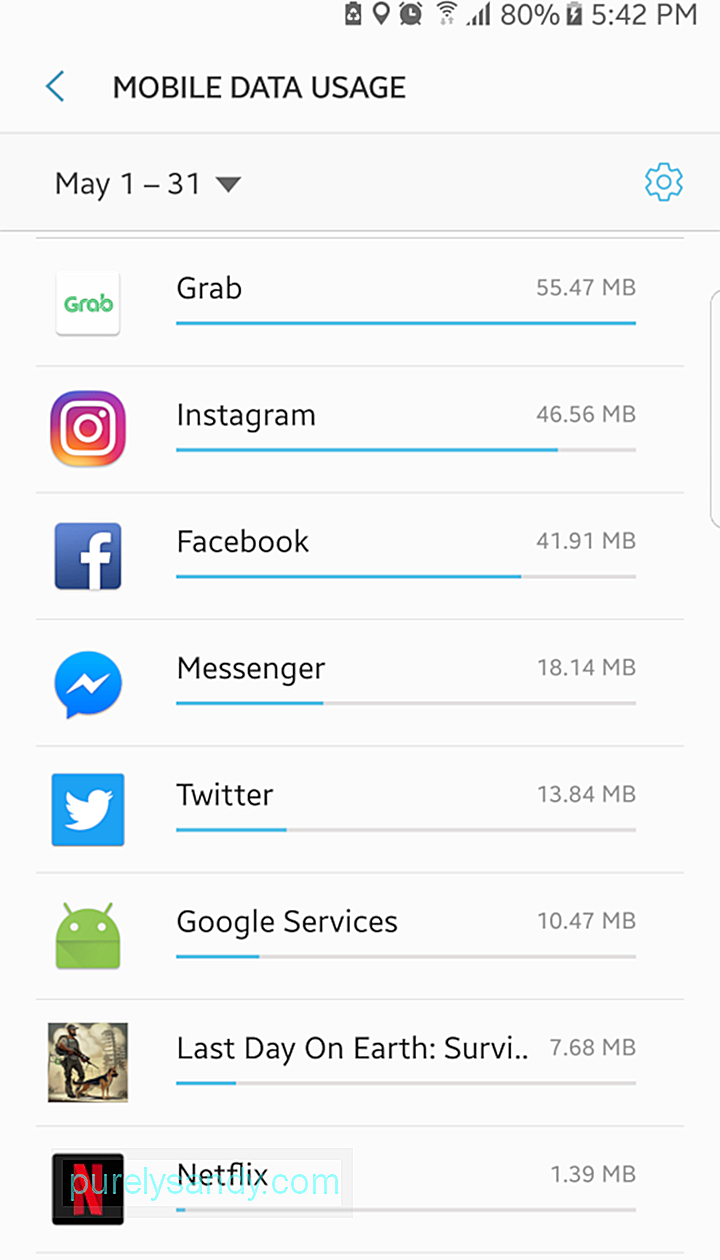
Túl sok adatot fogyaszt? Lehet, hogy nem is tudja, de eszköze túl sok adatot használ a háttérben. Ha tudni szeretné, hogy mely alkalmazások a tettesek, ellenőrizze az adatfelhasználást az eszköz Beállítások menüjében. Meglátja, hogy mely alkalmazások használják a legtöbb adatot, majd tiltsa le a háttéradatokat a legsúlyosabb elkövetőknél. Jó szokás a Wi-Fi-re váltani, amikor elérhető.
5. Alapértelmezett alkalmazások beállítása. 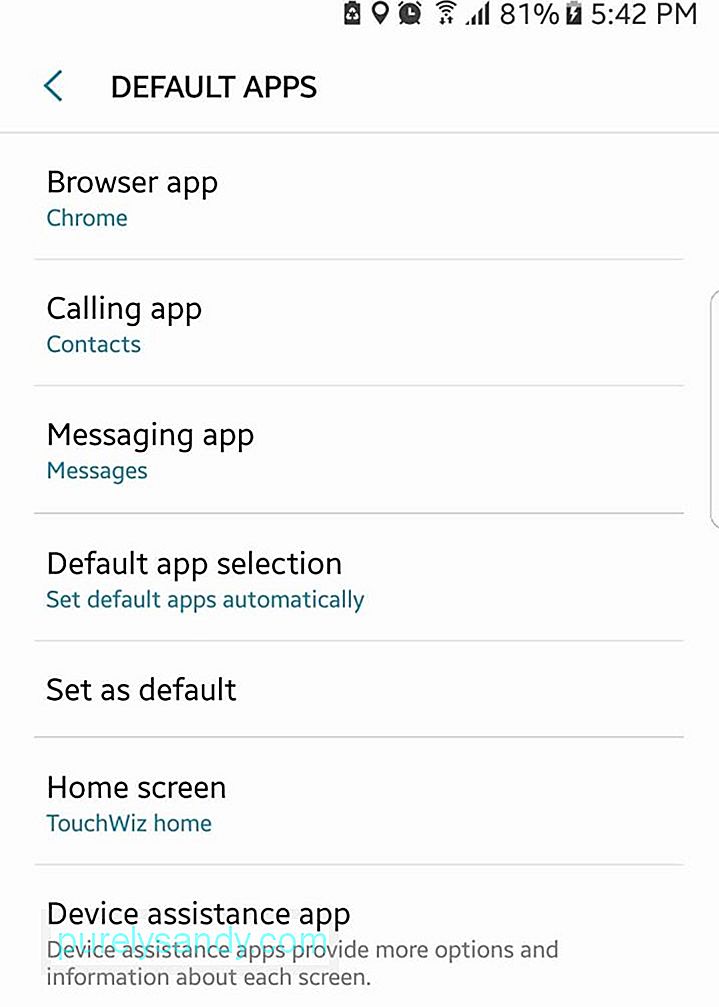
Észrevehette, hogy amikor megérint egy linket, vagy megpróbál új fényképet megnyitni egy új eszközön, akkor rendszerint arra kérik, hogy válassza ki, melyik alkalmazást szeretné használni a megnyitásához, és ha azt szeretné használni. mindig vagy csak egyszer. Ha a „mindig” lehetőséget választotta, de úgy döntött, hogy másik alkalmazást szeretne használni, ne aggódjon, mert nem ragadt bele. Az alapértelmezett alkalmazásokat bármikor megváltoztathatja a Beállítások alatt. Csak navigáljon az alkalmazásokhoz, és láthatja, hogy mely alkalmazások vannak alapértelmezettként beállítva. Attól függően, hogy az Ön eszközén melyik Android-verzió fut, egyenként vagy egyszerre törölheti az alapértelmezéseket.
6. Takarítson meg egy kis akkumulátort.Az akkumulátor élettartamának megtakarítása elengedhetetlen, különösen, ha mindig kifelé tartózkodik, külön akkumulátor és hálózati csatlakozó nélkül. Az Android rengeteg egyszerű módot kínál az akkumulátor élettartamának megtakarítására. Csökkentheti az adatfelhasználást, és korlátozhatja a háttérben futó alkalmazások számát. A lehető legnagyobb mértékben használja a Wi-Fi-t a mobil adat helyett, és kapcsolja ki a Bluetooth-ot, ha éppen nem használja.
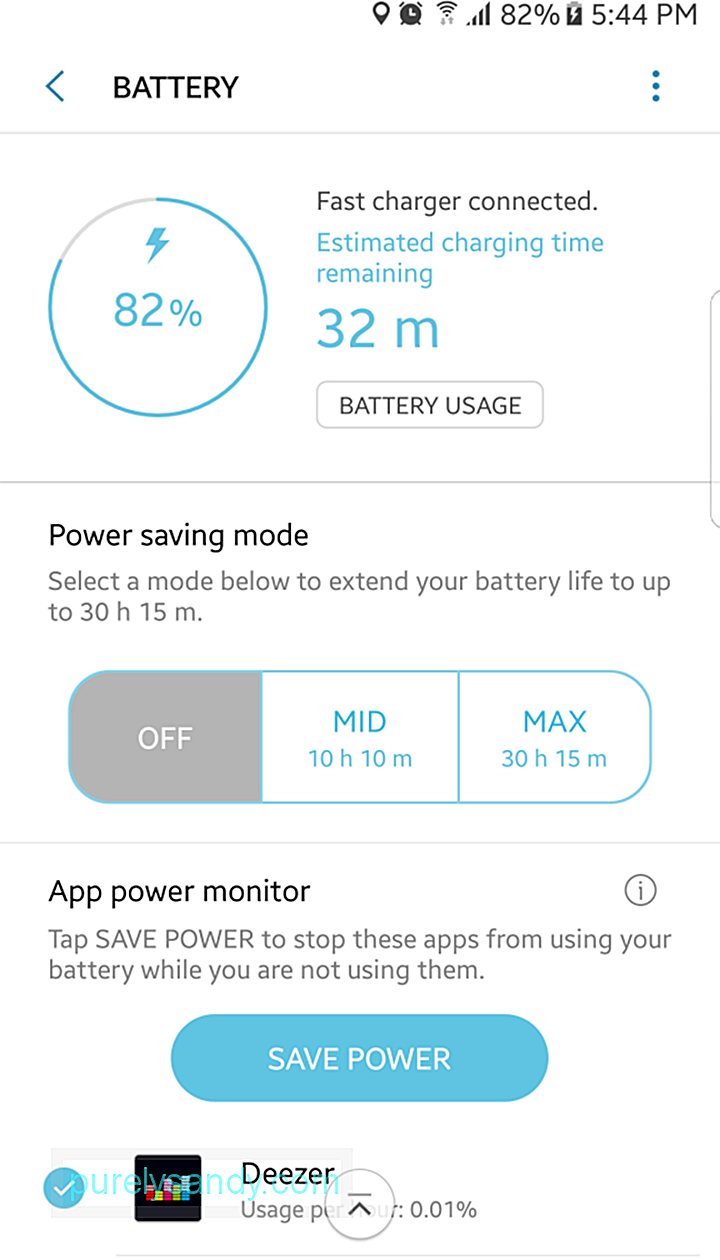
Vannak harmadik féltől származó alkalmazások is, amelyek segítenek a mentésben az akkumulátor élettartama, mint az Android tisztító eszköz. Ez az alkalmazás akár két órán keresztül meghosszabbítja az akkumulátor élettartamát, valamint kitisztítja a nemesfájlokat az eszközéről.
7. Szabadítson fel egy kis tárhelyet. 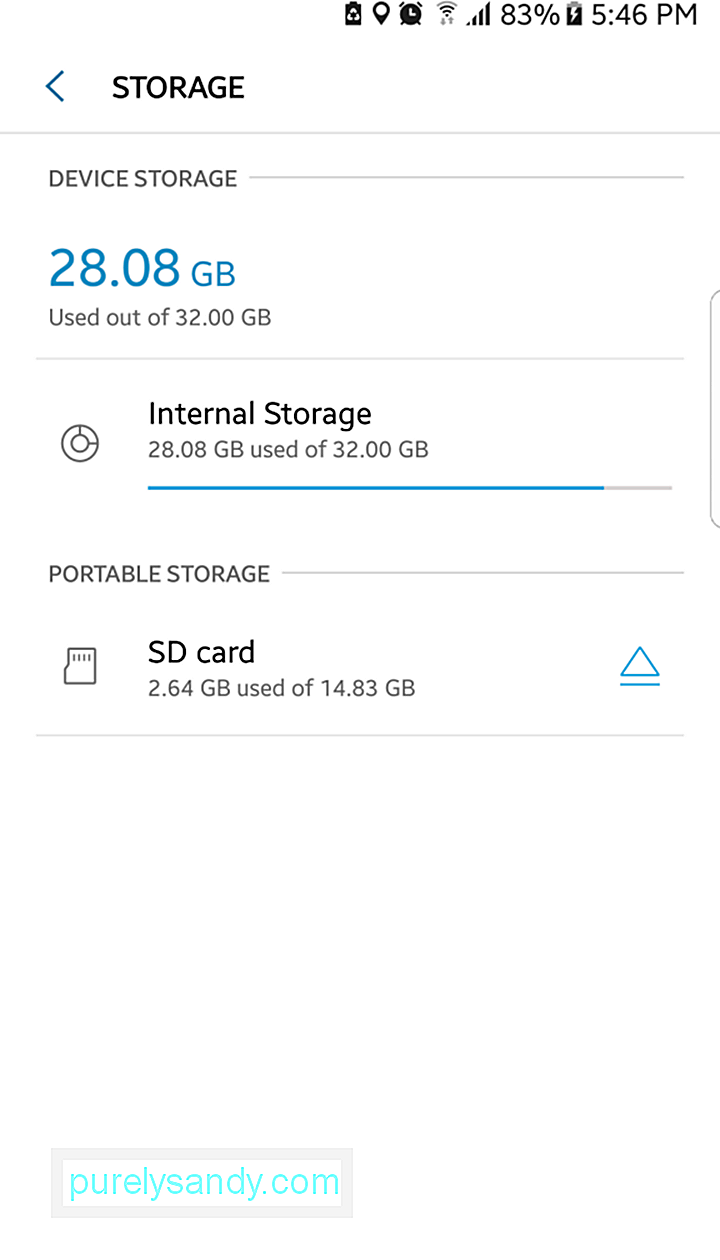
A tárhely nagyon értékes, függetlenül attól, hogy milyen eszközt használ. Még akkor is, ha microSD-kártyát használ, az Android-eszköz belső memóriája akkor is nagyon gyorsan megtelhet, ha sok alkalmazást telepít, sok képet készít vagy sok videót készít. Felszabadíthat helyet a nem gyakran használt alkalmazások eltávolításával, a fényképeket és a videókat felhőbe helyezve vagy a számítógépére másolva, az alkalmazások gyorsítótárazott adatait törölve, valamint a fájlokat eltávolítva az eszközről. A fájlok, filmek, zenék és fényképek tárolásához microSD-kártyát is használhat. Könnyedén felcserélheti egy üres microSD-kártyára, amikor megtelik.
8. Keresse meg a fájlkezelőjét. 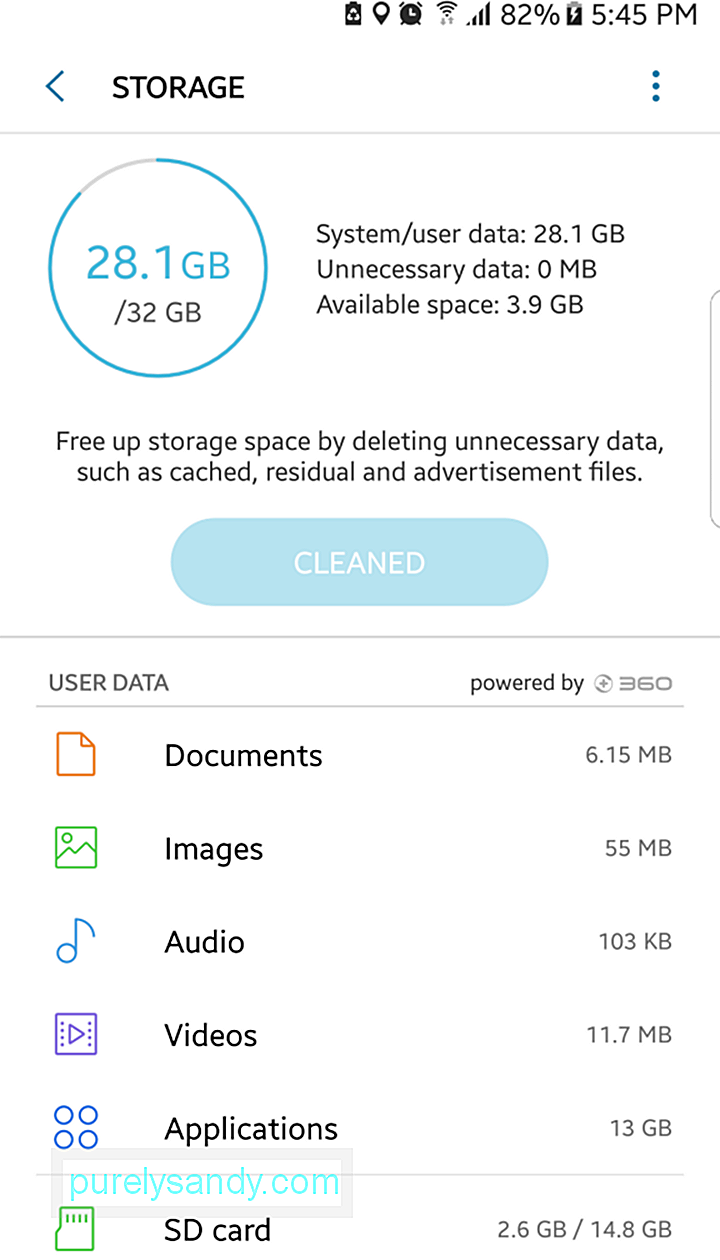
Ha az eszközön Android Marshmallow fut, akkor az Android fájlkezelőjével kezelheti fájljait és mappáit. A fájlkezelővel könnyebben rendezheti az adatait és törölheti azokat, amelyekre nincs szüksége, ezzel felszabadítva helyet az eszközén. Az Android fájlkezelőjéhez való hozzáférésből azt is megtudhatja, hogy mennyi tárhelyet használ és mennyi hely van hátra. A fájlkezelő kiváló módja azoknak a fájloknak a kezelésére, amelyek általában el vannak rejtve, vagy amelyek nem könnyen érhetők el az okostelefonon.
9. Adjon hozzá néhány modult. 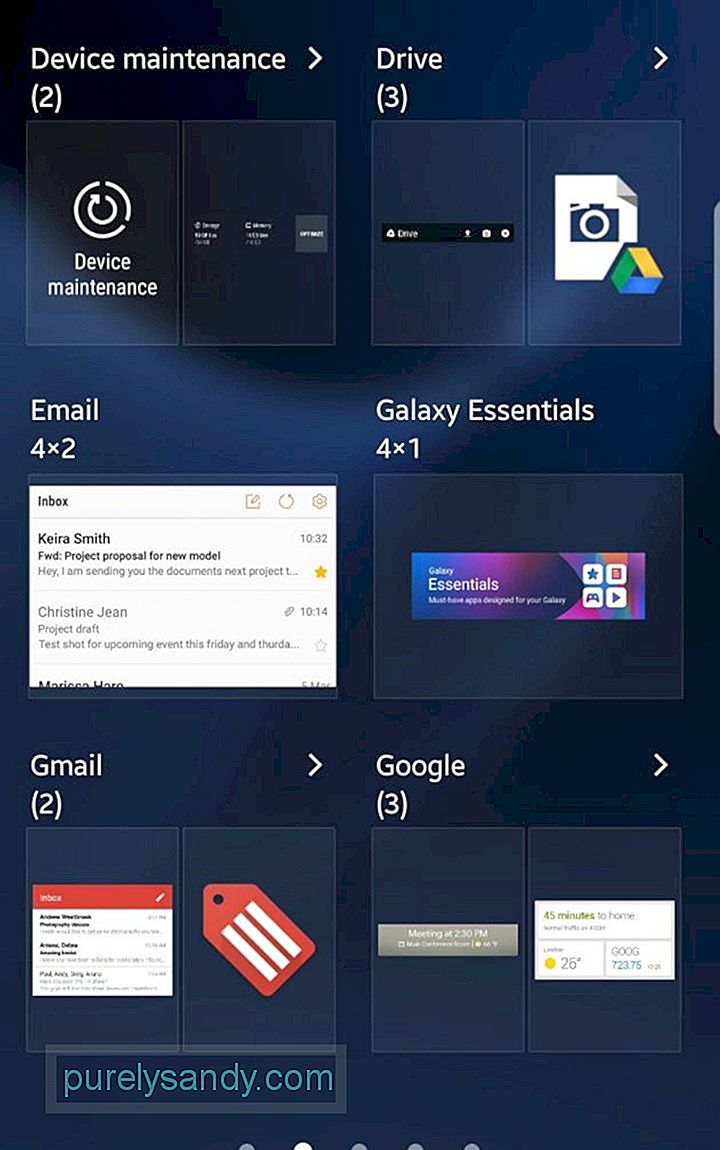
Szeretne azonnali információt kapni az időjárásról vagy a mai valuta átváltási árfolyamról? Szüksége van a naptár-találkozók áttekintésére, vagy gyors hozzáférésre van a zenei vezérlőkhöz? Ha anélkül szeretne hozzáférni az információkhoz, hogy több gombot kellene megérintenie a készüléken, a legegyszerűbb módja az, hogy widgeteket ad hozzá a kezdőképernyőhöz. Sok alkalmazás olyan widgeteket kínál, amelyek egyetlen érintéssel hasznos információkat nyújtanak. Vannak többek között fitnesz, termelékenység, naptár, üzenetküldés és navigációs modulok.
10. Töltsön le egy indítót. 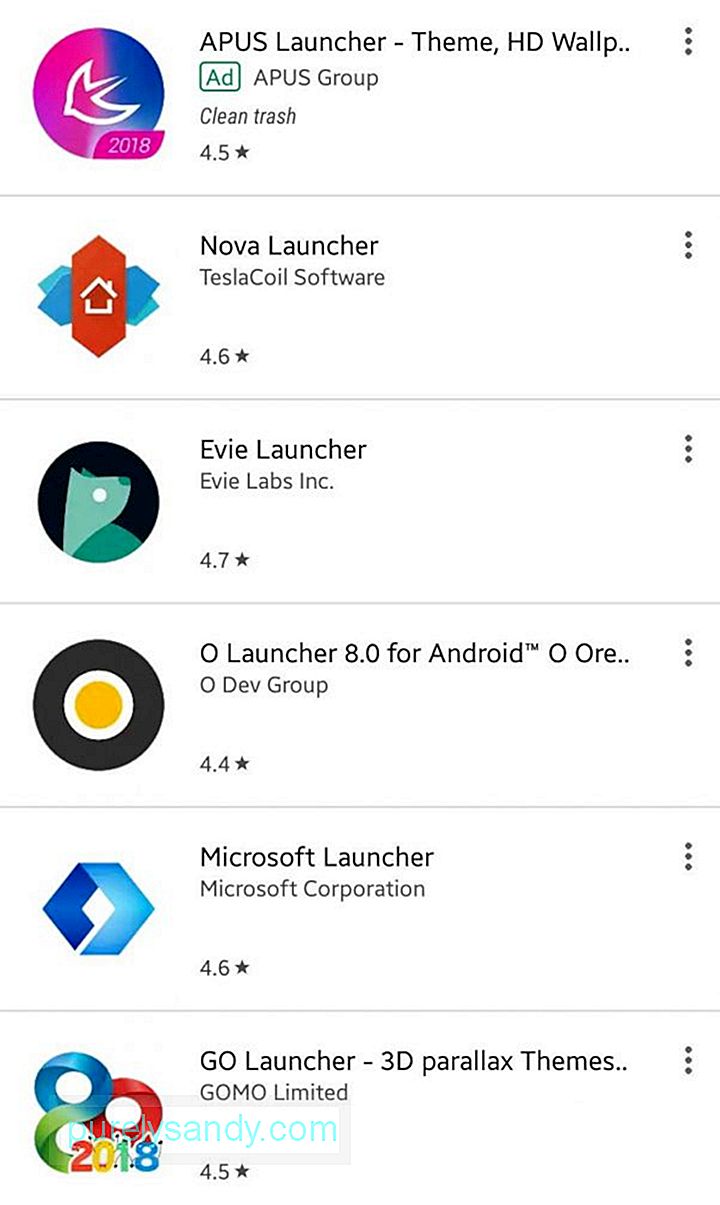
Az Android egyik nagyszerű tulajdonsága, hogy bármikor megváltoztathat valamit, ami nem tetszik neked, ami érdekes vagy hasznos számodra, anélkül, hogy rootolnod kellene az eszközt. Az Android Launcher használata az egyik módja annak, hogy megváltoztassa eszközfelületének megjelenését és hangulatát. Számos Android Launcher van, amelyet letölthet a Google Play Áruházból, és kiválaszthatja, melyik a tökéletes az Ön számára. Az indító segítségével kezelheti alkalmazásait, hozzáadhat gesztusvezérlőket és testreszabhatja a kezdőképernyőt.
11. Adatainak átvitele új eszközre. 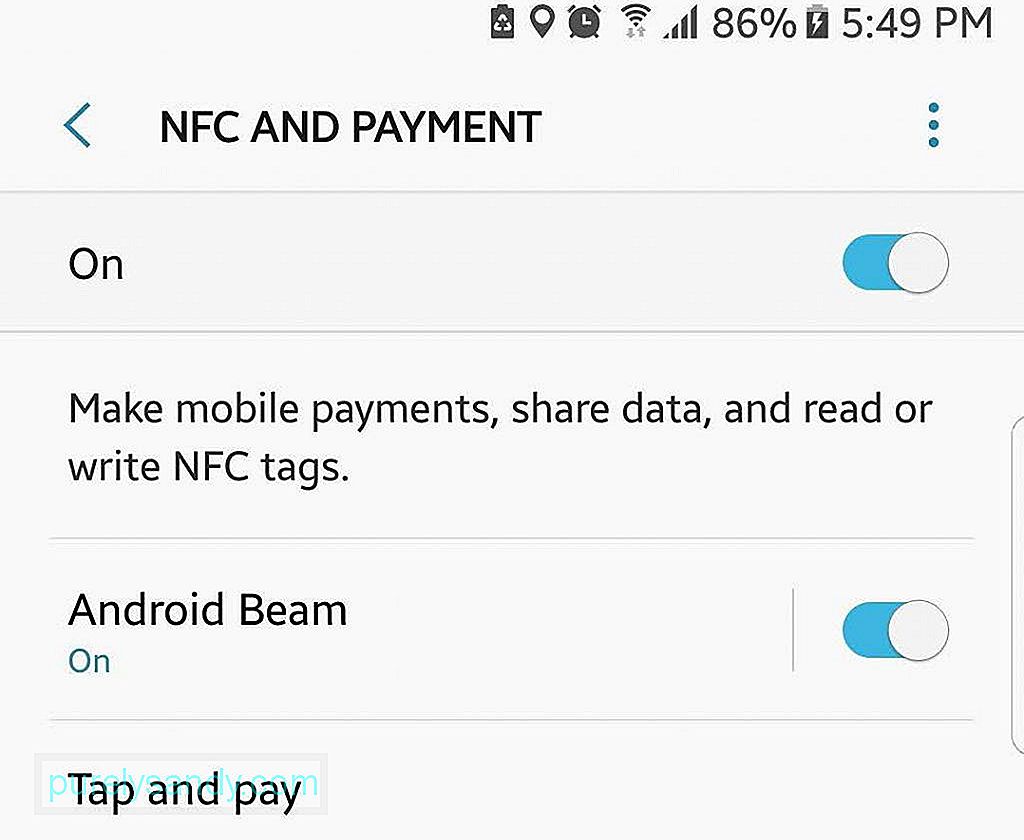
Az egyik mobileszközről a másikra váltás unalmas lehet, de az Android sokkal egyszerűbbé teszi az adatok, például névjegyek, alkalmazások, képek és videók átvitelét. Ha gépe Android Lollipop vagy újabb verzión fut, akkor a Tap and Go nevű funkciót használhatja az adatok NFC vagy Near Field Communication használatával történő továbbításához. A fájlok NFC-vel történő továbbítása természetesebb és gyorsabb, bár előfordulhat, hogy más módot kell találnia a fényképek áthelyezésére, mert az NFC nem továbbítja őket. Ha minden más nem sikerül, akkor mindig használhat egy régi jó USB-kábelt és a számítógépet a fájlok biztonsági mentésére és az új eszközre történő áthelyezésére.
12. Készítsen képernyőképeket.Akár képet szeretne készíteni a képernyőről, akár a játékáról, hogy megossza azt barátaival, képernyőképet készíthet a mobil eszközén az Android segítségével. A legtöbb Android-eszközön csak annyit kell tennie, hogy egyszerre nyomja meg és tartsa lenyomva a Bekapcsolás / Zárás és a Kezdőlap gombot, amíg meg nem hallja a kamera zárhangját. Azoknál az eszközöknél, amelyekben van egy Kezelőgomb funkciógombja, tartsuk lenyomva a Bekapcsolás / Zár és a Hangerő csökkentése gombokat. A képernyőképeket automatikusan menti a galéria, amelyet megoszthat e-mailben, üzenetküldő alkalmazásokban vagy közösségi médiában.
13. Tether bármikor, bárhol. 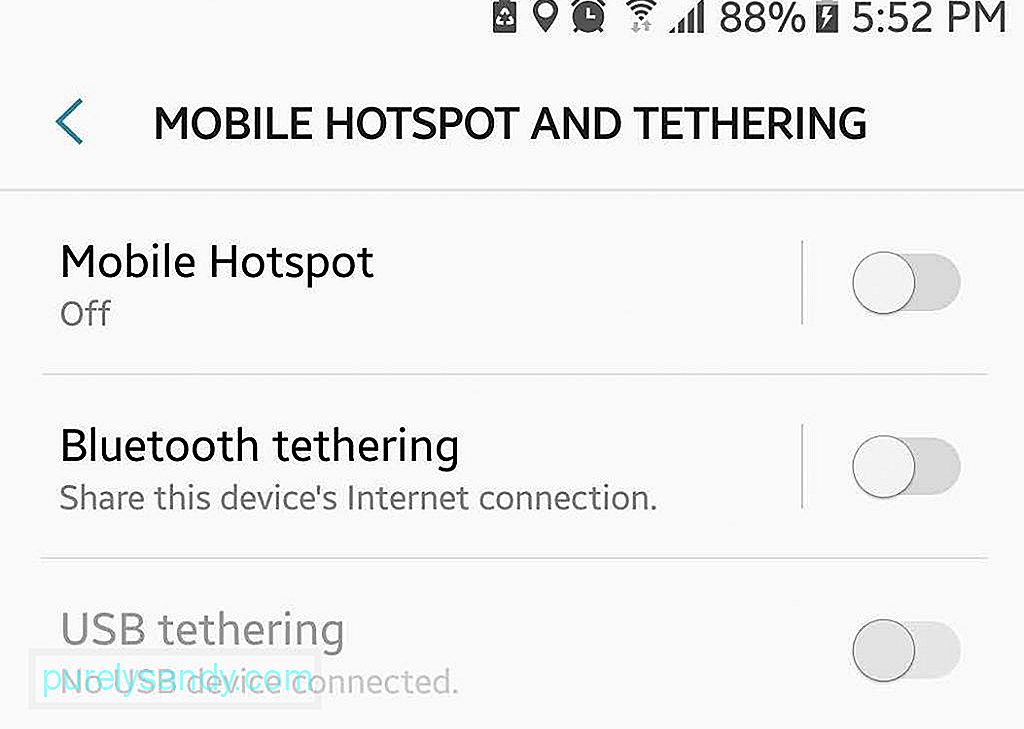
A szolgáltatók külön díjat számoltak fel, ha készülékét mobil hotspotként szeretné használni. Ez a funkció többnyire ingyenes. Csak annyit kell tennie, hogy belép az eszköz csatlakozási beállításaiba, és bekapcsolja az internetmegosztás funkciót. Engedélyezheti a mobil hotspot engedélyezését Wi-Fi, Bluetooth és USB kapcsolaton keresztül. Azoknál a felhasználóknál, akiket továbbra is terhelnek a szolgáltatóikkal, számos harmadik féltől származó alkalmazás ingyenesen mobil hotspotokká alakítja az eszközöket. Csak ne feledje, hogy a mobil hotspot bekapcsolása felhasználja a mobil adatait.
14. Legyen biztonságban. 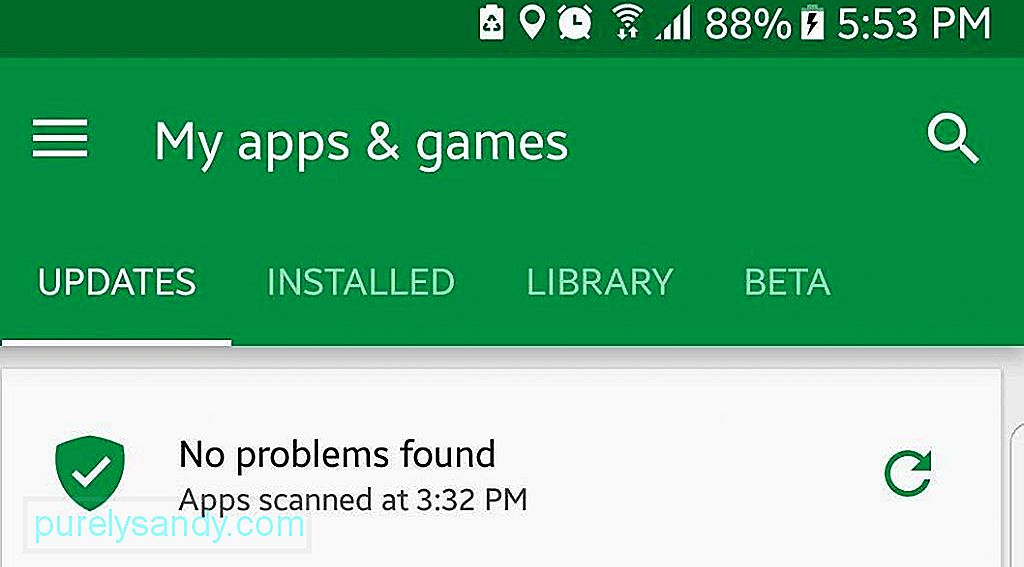
Nemrégiben néhány magas szintű biztonsági probléma merült fel, nemcsak az Android, hanem más operációs rendszerek esetében is. A biztonság elengedhetetlen szempont lett, amelyen az Android azon dolgozik, hogy biztonságban tudja tartani Önt, eszközét és adatait. A vállalat online biztonságának javítására tett erőfeszítéseinek megfelelően elindították a Google Play Protect alkalmazást az Android 8.0 Nougat rendszerre. Ez a szolgáltatás folyamatosan ellenőrzi a Google Play Áruház alkalmazásait, hogy megbizonyosodjon arról, hogy azok jogszerűek-e. Az Android lehetővé teszi továbbá az alkalmazásengedélyek újbóli megtekintését, az eszköz (vagy annak egy részének) titkosítását, az eszköz távoli zárolását az illetéktelen hozzáférés elkerülése érdekében, valamint az automatikus zárolás beállítását egy bizonyos idő elteltével.
15. Saját eszköz keresése. 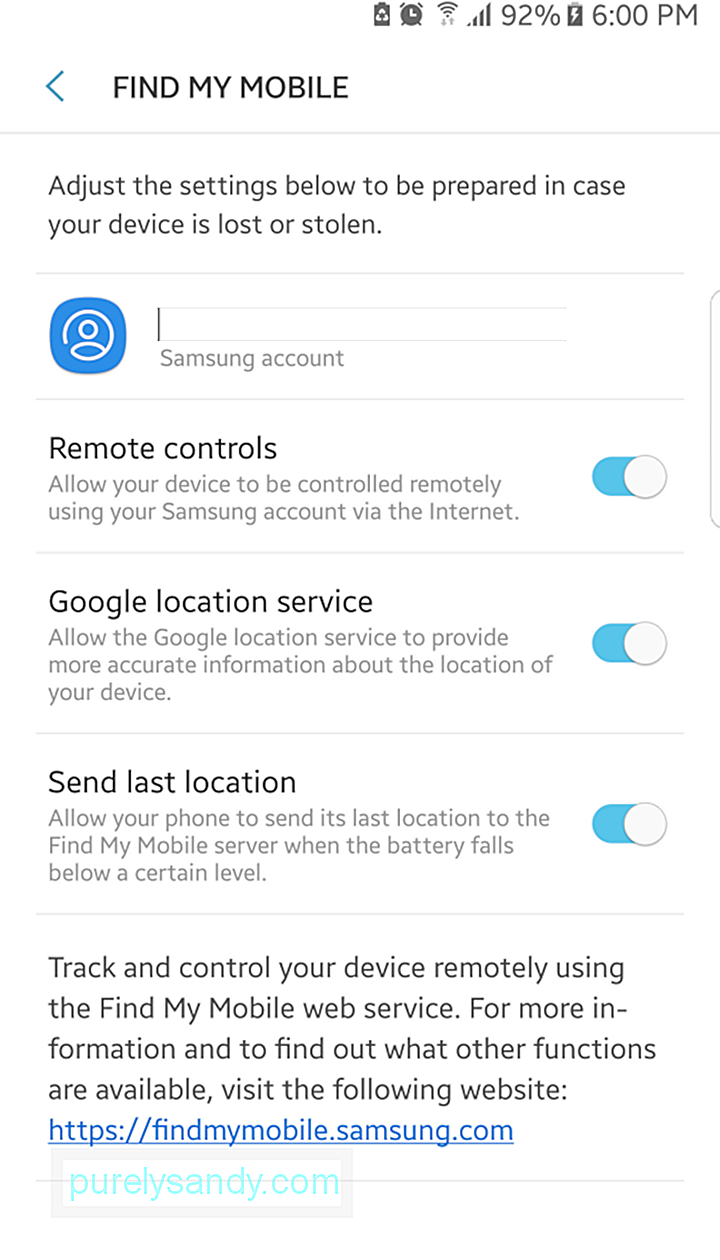
Elveszítette vagy ellopták a készülékét? Még nem a világ vége. A Find My Device (korábban Android Eszközkezelő) néven nyomon követheti telefonja helyét, távolról lezárhatja, üzenetet küldhet bárkinek, aki megtalálja, vagy visszaállíthatja az eszköz gyári beállításait. Abban az esetben, ha csak rosszul helyezte el, megpróbálja először 5 percig csengetni a telefont (akkor is, ha néma üzemmódban van), mielőtt lezárná vagy visszaállítaná a telefont. Az alaphelyzetbe állítás az eszköz összes adatának törlését jelenti, és nincs mód arra, hogy visszaszerezze őket (hacsak nincs online biztonsági másolata).
16. Állítsa be a Google Smart Lock szolgáltatást. 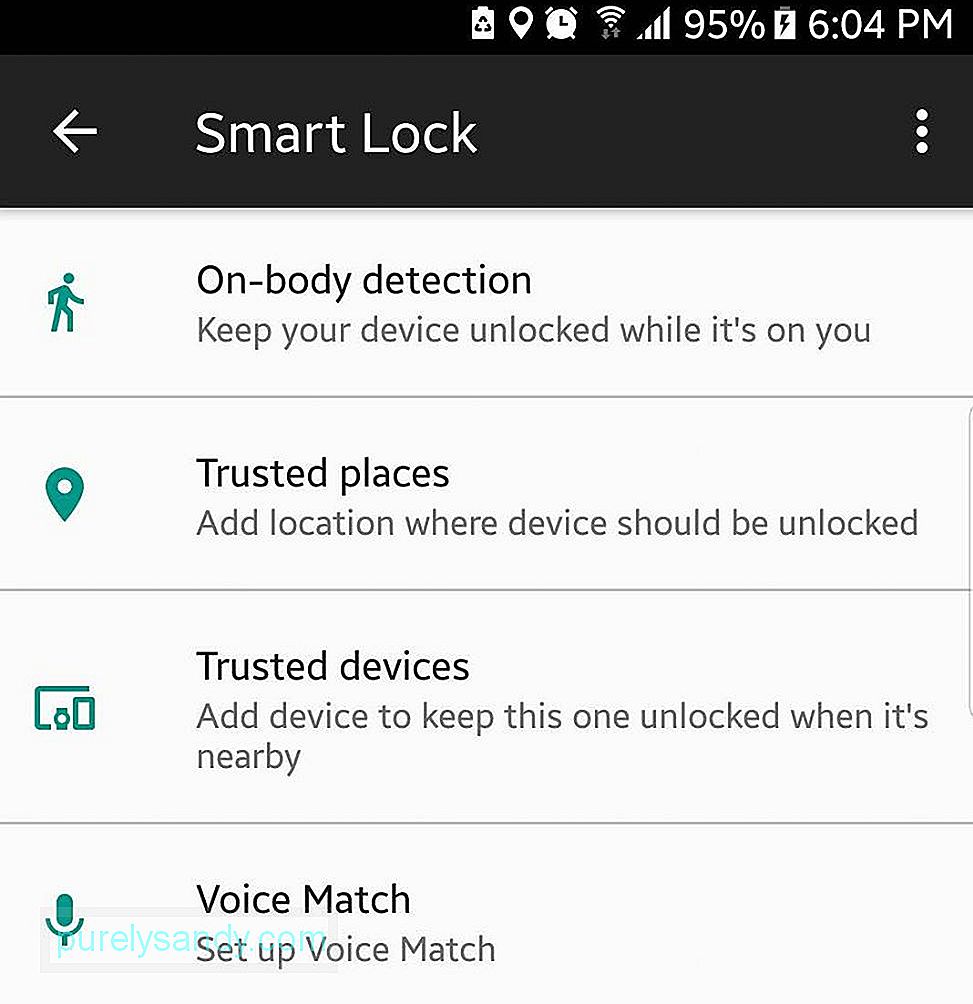
Ha eleged van abból, hogy minden alkalommal fel kell oldanod a telefonod vagy eszközöd zárolását, akkor használd a Google Smart Lockot vagy az Android Smart Lockot. Lehetővé teszi a beállítások testreszabását, így zárolatlanul marad bizonyos helyeken vagy körülmények között, például amikor otthon vagy az irodában tartózkodik. Így nem kell folyamatosan kinyitnia a telefont, amikor az tétlenkedik.
17. A zárolási képernyő testreszabása. 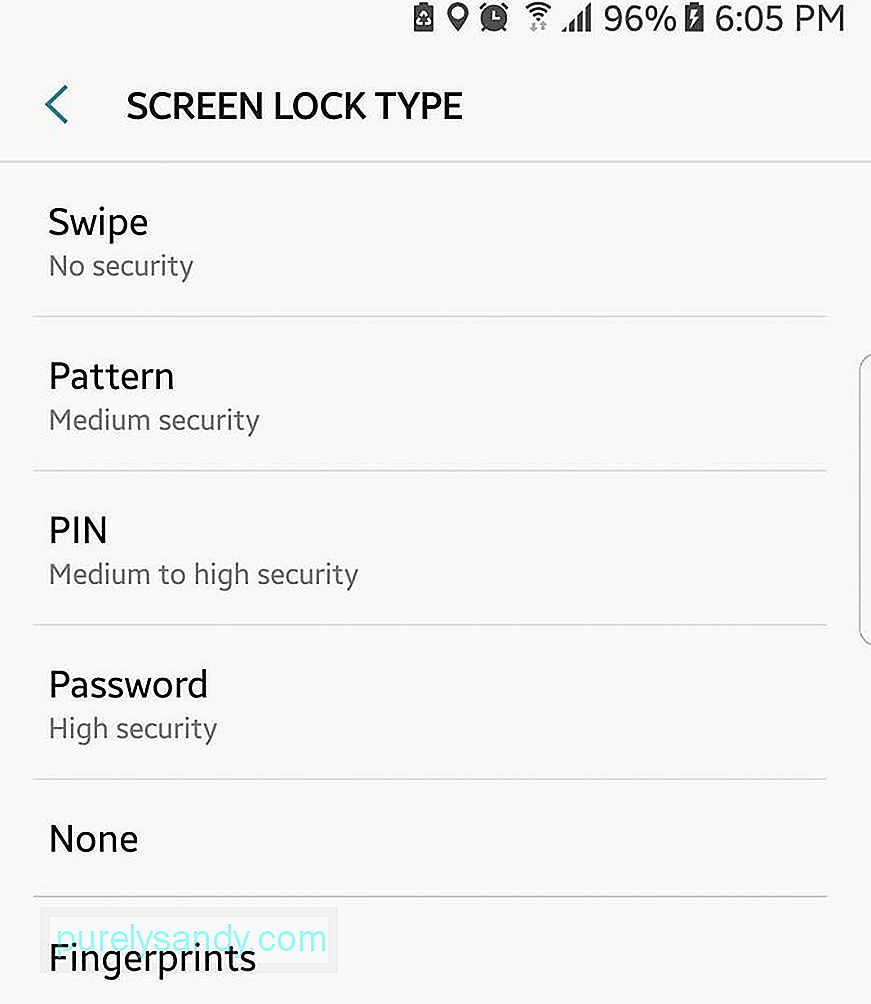
A képernyő zárolásakor kiválaszthatja, hogy milyen típusú jelszóval szeretné feloldani: mintával, PIN-kóddal vagy vegyesen. Azt is eldöntheti, hogy az értesítések megjelenjenek-e, amikor a telefon le van zárva, és mennyi információt szeretne megjeleníteni a képernyőn. Ha nem elégedett az eszközén előre telepített témákkal vagy háttérképekkel, további témákat, modulokat és háttérképeket tölthet le, amelyek megfelelnek az Ön igényeinek.
18. Telepítsen egy billentyűzetet.A készülékét e-mailek küldésére vagy hosszú szövegek beírására használja? Érdemes telepíteni egy harmadik féltől származó billentyűzetet, amelyet a gépelés kényelmesebbé és gyorsabbá tételére terveztek. Nagyon sok harmadik féltől származó billentyűzet segít javítani a gépelési élményt. Ezeknek a billentyűzeteknek gesztusgépeléssel, hanggépeléssel, intelligensebb automatikus javítási funkciókkal, nyomkövetési funkciókkal, emoji parancsikonokkal és egyéb hasznos funkciókkal rendelkeznek. Telepíthet egy fejlettebb billentyűzetet is, de ezek többsége fizetős alkalmazás. Ha azonban sokat gépel, néhány dollár elköltése megéri.
19. Javítsa (vagy tiltsa le) az automatikus javítást.Az automatikus javítás bosszantó lehet, és mindannyian részt vettünk olyan kínos üzenetek küldésében, amelyeknek néha nincs értelme. Szerencsére módosíthatja a beállításokat, hogy hozzáadja a nyelvét a szótárhoz, így nem kell nyomnia a törlés gombot, amikor folyamatosan gépel üzeneteket. Azt is hagyhatja, hogy a billentyűzet tanuljon tőled, hogy a használt szavak megismerjék és elkezdjék használni őket. Ha utálod az automatikus javítást, teljesen letilthatod, és elfelejtheted, hogy létezik.
20. Gyökér a készüléken.A készülék gyökérzete sok problémát megold, például gyökeres eszközt igénylő alkalmazások futtatását és telepítését, a bosszantó bloatware-től való megszabadulást, a készülék teljes biztonsági mentését, a túlhúzást és az alulütést, és még sok minden mást. A kifejezés félelmetesen hangozhat, de a folyamat sokkal egyszerűbb. Ráadásul számos előnnyel jár, ha gyökerezteti eszközét. A szükséges művelet az, hogy biztonsági másolatot készítsen a készülékről, és kövesse a gyökereztető utasításokat egy T.
-igEzeket a legnépszerűbb Android-tippeket úgy tervezték, hogy izgalmasabbá és kényelmesebbé tegye digitális életét. Mi a kedvenced a legnépszerűbb Android-funkciók között? Mondja meg nekünk a megjegyzéseket!
Youtube videó: Android-tippek, amelyekkel könnyebbé teheti életét
09, 2025

